Utilizzo della funzione 'Backup' in WHM
Pubblicato: 2022-07-26Funzione di backup in WHM
L'utilizzo dell'opzione della funzione Backup in WHM può aiutarti a creare backup automatici per tutti i cPanel presenti all'interno del tuo server. È anche facile visitare la sezione Backup in WHM. Ti consente di eseguire facilmente il backup degli account cPanel sull'indirizzo remoto e ripristinarli quando vuoi. Creerà un backup completo di cPanel di tutti gli account cPanel presenti all'interno del server in modo da non perdere mai nessuna singola informazione dell'utente.
Con l'aiuto della funzione di backup, puoi automatizzare il processo di backup manuale del database e del contenuto di ogni account cPanel presente all'interno del tuo server. È possibile utilizzare diversi tipi di backup come le opzioni Compresso, Non compresso e Incrementale per eseguire il backup.
In questo articolo, abbiamo esaminato tutte le funzionalità che è possibile utilizzare nella sezione WHM Backup. Dopo aver letto questo articolo, sarai in grado di rispondere a tutti i come relativi ad esempio: come accedere alla funzione di backup WHM, come utilizzare la funzione di backup in WHM e molti altri.

Nota: per accedere a questa funzione in WHM, è necessario disporre dell'accesso come root. Se non disponi dell'accesso come root, dovresti contattare il tuo provider di hosting o aggiornare il tuo piano con quello root.
La sezione di backup in WHM contiene 6 funzionalità al suo interno che vengono fornite di seguito.
- Configurazione di backup
- Ripristino di backup
- Selezione utente di backup
- Rollback del file di configurazione
- Ripristino file
- Ripristina un file di backup/cpmove completo
Queste erano le diverse caratteristiche della sezione di backup WHM. Tuttavia, non è necessario esaminarli tutti. Solo la funzione Configurazione backup e Ripristino backup risolverà tutti i tuoi problemi di backup e ripristino. Allora, tuffiamoci subito!!
1: Funzione di configurazione del backup in WHM
La funzione di configurazione del backup in WHM è il modo più semplice per automatizzare il processo di backup dei cPanel. Puoi impostare i tempi di backup come backup giornaliero e backup settimanale e puoi anche modificare le settimane. Tuttavia, prima di approfondire la funzionalità di configurazione del backup, diamo un'occhiata a come è possibile accedere alla funzionalità di configurazione del backup in WHM.
Vedi anche:
Funzionalità di informazioni sul server nella radice WHM
Accesso alla funzione di configurazione del backup
Bene, puoi facilmente passare alla funzione di configurazione del backup in WHM seguendo i passaggi seguenti.
- Prima di tutto, accedi al pannello di controllo WHM.
- Dalla dashboard di WHM, vai all'opzione Backup > Configurazione backup o digita "backup" nella barra di ricerca in alto a sinistra e premi il pulsante Configurazione backup dal risultato.
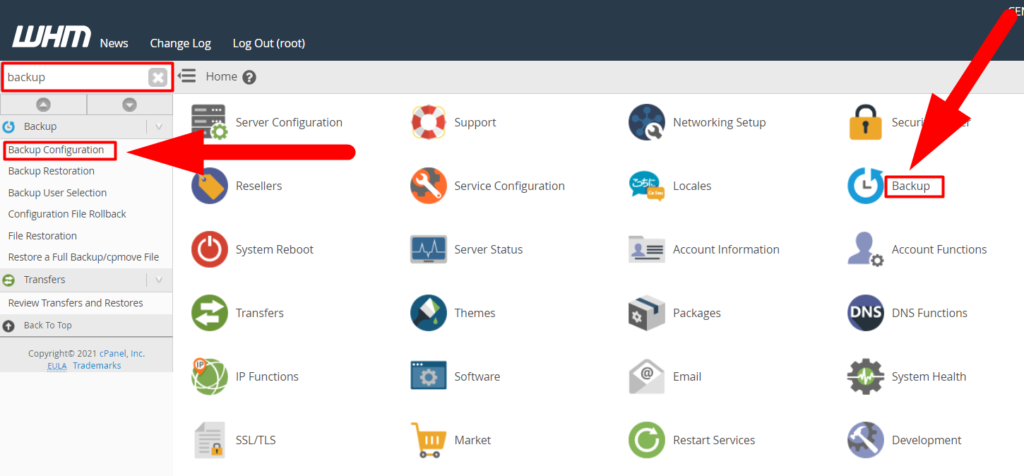
- Dopo aver premuto il pulsante Configurazione backup , verrai reindirizzato a una nuova pagina da cui puoi eseguire diverse impostazioni di backup.
Abilita la funzione di configurazione del backup
Una volta arrivato alla pagina di configurazione del backup, Abilita l'opzione dello stato del backup per abilitare le altre opzioni nella pagina.
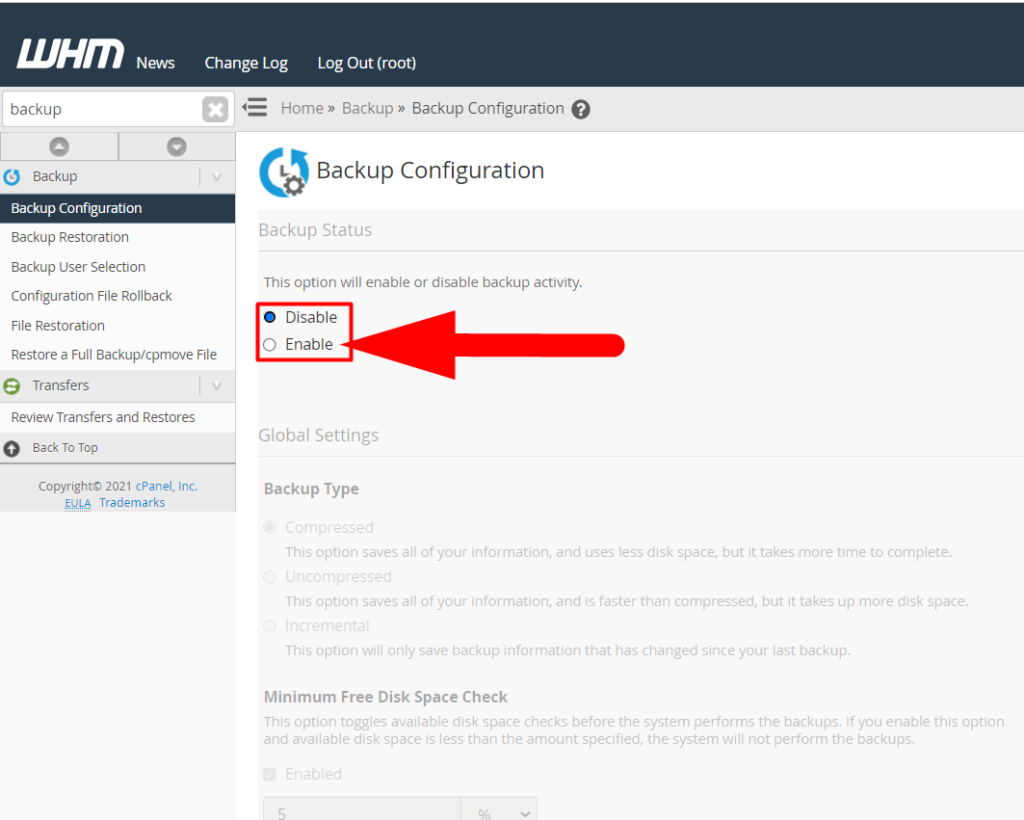
Senza abilitare lo stato del backup, non è possibile eseguire altre opzioni nella pagina.
Una volta abilitata, l'opzione successiva che vedrai sarà l'opzione Tipo di backup da cui puoi selezionare i diversi tipi di backup.
Configurazione di backup Altre impostazioni
Ora hai abilitato l'opzione di stato del backup. L'opzione successiva all'interno delle Impostazioni globali sarà l'opzione Tipo di backup da cui è possibile selezionare i vari tipi di backup che si desidera eseguire.
Di seguito vengono forniti tre tipi di tipi di backup.
- Tipo di backup compresso
- Tipo di backup non compresso
- Tipo di backup incrementale
Il tipo di backup compresso è l'opzione migliore per tutti in quanto comprimerà tutte le informazioni di cPanel e consumerà meno spazio su disco. Tuttavia, il completamento richiede più tempo, ma poiché il processo verrà eseguito in background, non è un grosso problema.
Anche il tipo di backup non compresso è simile a quello compresso, ma non comprime i dati di cui esegue il backup, il che consumerà direttamente spazio su disco elevato del server. Poiché consuma molto spazio su disco, le possibilità di ottenere errori durante il ripristino potrebbero aumentare.
Il tipo di backup incrementale è il peggiore per il ripristino dei dati. Creerà semplicemente un backup senza alcuna compressione e altre misurazioni di sicurezza. Si consiglia di non utilizzare questa opzione se si desidera ripristinare i dati.

Tipi di destinazione di backup
È possibile archiviare i file di backup in diverse destinazioni utilizzando l'opzione Tipi di destinazione.
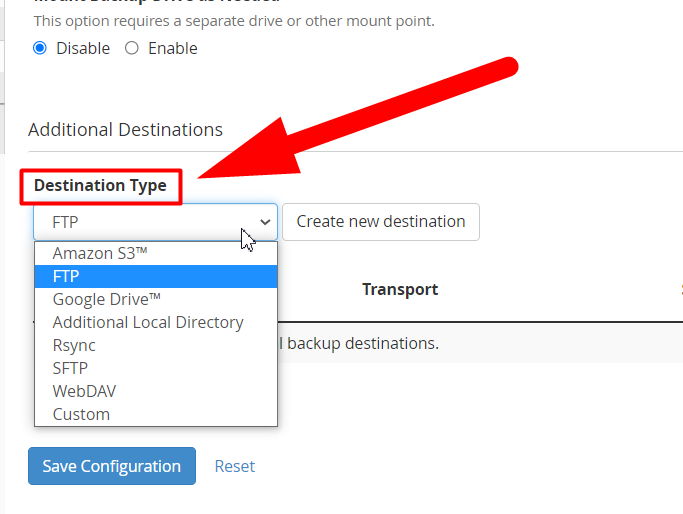
Come puoi vedere nell'immagine sopra, hai FTP, Google Drive, SFTP, Amazon S3 e molte altre opzioni sono opzioni in cui puoi archiviare i tuoi backup.
Directory di backup predefinita
Se non sai dove stanno andando i tuoi file di backup, puoi controllarlo dalla sezione Directory di backup predefinita . Inoltre, puoi anche modificarlo e digitare il tuo percorso in cui desideri archiviare i file di backup.
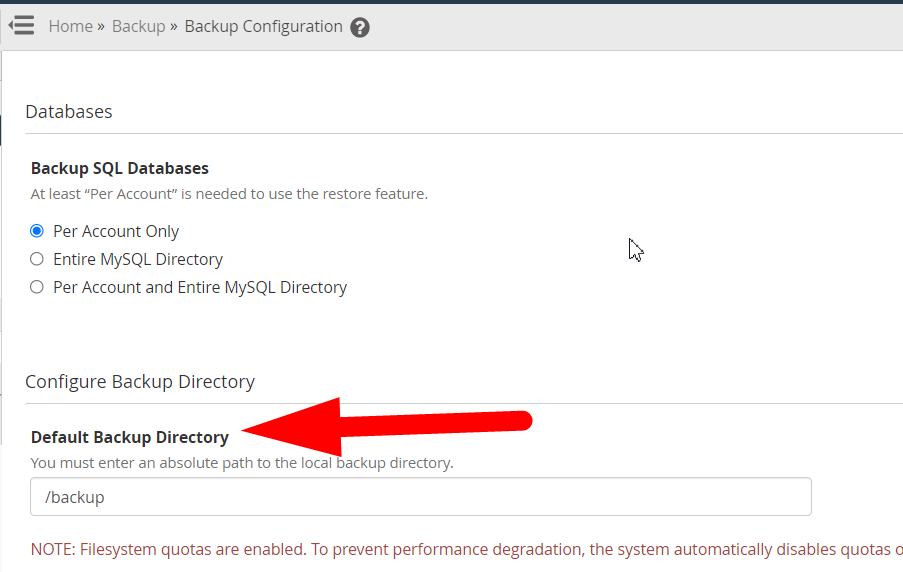
Backup dei database SQL
Lascia questa impostazione come " Solo per account " per eseguire il processo di backup senza problemi senza problemi.
2: Funzionalità di ripristino del backup in WHM
La funzione di ripristino del backup è necessaria quando si desidera ripristinare il backup di un particolare account cPanel. Puoi facilmente ripristinare un account cPanel utilizzando la funzione di ripristino del backup in WHM. Puoi ripristinare i cPanel in base alla data o all'utente. Tuttavia, se desideri ripristinare più cPanel contemporaneamente, si consiglia di ripristinarli tramite SSH.
Ancora una volta, vediamo come possiamo accedere alla funzione di ripristino del backup in WHM.
Accesso alla funzione di ripristino del backup
Puoi accedere facilmente e senza sforzo alla funzione di ripristino del backup seguendo i passaggi seguenti.
- Prima di tutto, accedi al tuo pannello di controllo WHM.
- Digita "backup" nella barra di ricerca presente nell'angolo in alto a sinistra della pagina e fai clic sull'opzione Ripristino backup dal risultato, oppure puoi semplicemente passare all'opzione Backup > Ripristino backup dalla dashboard di WHM.
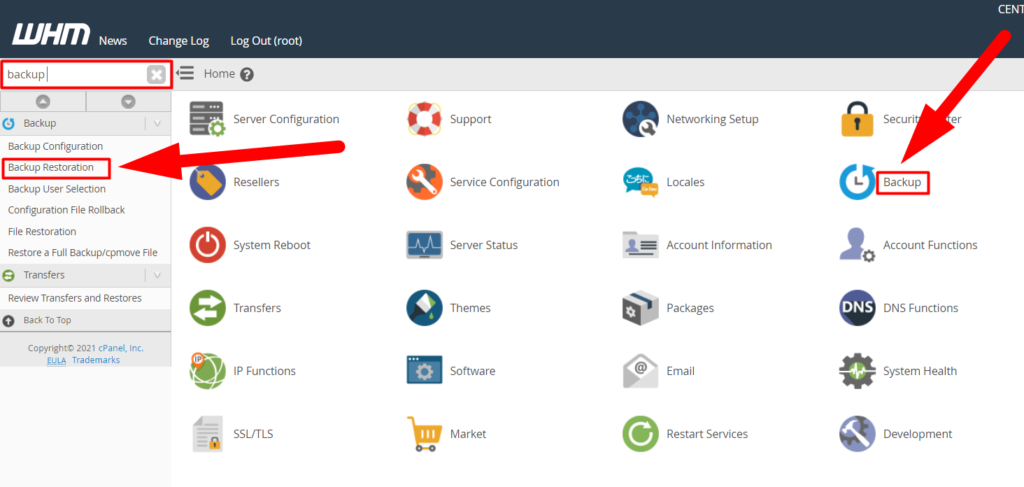
- Una volta cliccato, arriverai alla pagina Ripristino backup , da dove potrai facilmente ripristinare manualmente gli account cPanel.
Impostazioni di ripristino del backup
Una volta raggiunta la pagina di ripristino del backup, vedrai due opzioni per ripristinare il backup. Il primo sarà Ripristina per account e il secondo sarà Ripristina per data. Puoi utilizzare una di queste due opzioni per ripristinare il backup.
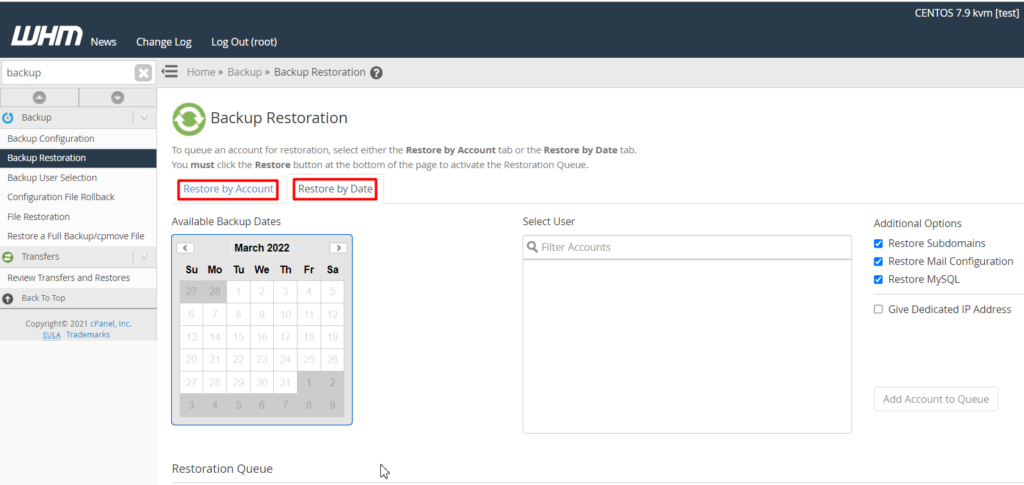
Esaminiamo la prima opzione che puoi utilizzare per eseguire il backup del tuo account cPanel.
Ripristina backup per account
Per comprendere meglio queste opzioni, leggi il messaggio scritto proprio sotto l'intestazione Ripristino backup .
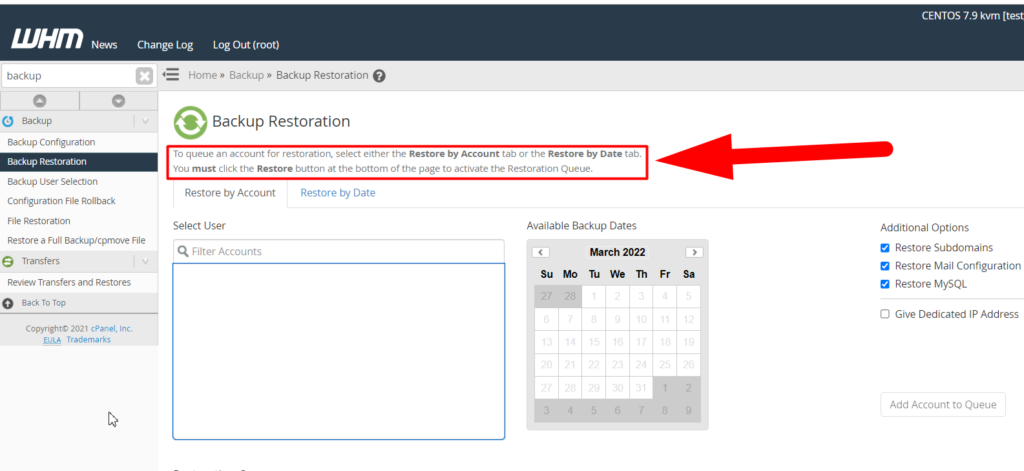
Il messaggio è " Per mettere in coda un account per il ripristino, selezionare la scheda Ripristina per account o la scheda Ripristina per data . È necessario fare clic sul pulsante Ripristina in fondo alla pagina per attivare la Coda di ripristino”.
È possibile programmare un processo di backup tramite l'interfaccia di WHM, ma verrà eseguito al momento del cron successivo.
Questo dice che non puoi ripristinare direttamente l'account. Ma questa funzione aggiungerà l'account all'elenco delle code. Tuttavia, puoi comunque utilizzare entrambe le opzioni per eseguire l'attività.
Questo è il motivo per cui non consigliamo di utilizzare WHM per ripristinare i backup. Puoi ripristinare il backup di cPanels da SSH con alcuni semplici comandi. Inoltre, SSH ti consente di ripristinare i cPanel in blocco contemporaneamente.
Perché si consiglia di utilizzare SSH per il ripristino del backup?
Perché puoi eseguire l'attività di ripristino in modo efficiente e sicuro. Il ripristino con SSH richiede meno tempo in quanto non ha alcuna interfaccia e fornisce comandi brevi ma efficaci con i quali puoi eseguire grandi compiti semplicemente digitando un semplice comando. Ti permette di ripristinare il backup con varie alternative come; puoi ripristinare il backup escludendo una directory particolare ( Simile al backup parziale ) da tutti i cPanel, puoi saltare facilmente gli account che non vuoi ripristinare usando il comando — skipaccount , puoi anche diminuire le misurazioni della vulnerabilità aggiungendo sicurezza restrizioni durante il ripristino di account in blocco e altri.
Quindi, ora sai come creare backup automatici per il tuo cPanel e puoi utilizzare il nostro tutorial separato per ripristinare il backup da SSH.
Questo è tutto.
Spero che questo articolo ti aiuti. In caso contrario, puoi accedere alla sezione commenti. Saremo felici di aiutarti. Oltre a questo, se sei un utente di hosting condiviso, hosting per rivenditori o hosting dedicato, ti consigliamo di andare a controllare Redserverhost.com poiché offriamo uno dei servizi di hosting web più economici e affidabili su Internet. Non addebiteremo alcun costo per la visita (haha, scherzando!!). Buona giornata. Buon SSHing.
